¿Cómo transferir álbumes de fotos desde iPhone a PC?
Una guía completa para transferir música de iPhone a PC usando iTunes, iCloud y Dr.Fone. Cada método tiene sus pros y sus contras.
Aug 01, 2025 • Categoría: Administrar Datos del Dispositivo • Soluciones Probadas
Este artículo es para ti si la memoria de tu iPhone está casi llena y no sabes dónde guardar tus álbumes de fotos de forma segura.
Aprenderás a trasladar álbumes de tu iPhone a tu ordenador.
Todos tenemos un montón de fotos memorables que nos transportan al pasado con un solo vistazo, desde una fiesta de despedida del colegio hasta una fiesta de novatos en la universidad. Hacer fotos es una forma estupenda de conservar los recuerdos. Si te gusta hacer fotos, probablemente tengas un montón de fotos preciosas e incluso algunas instantáneas accidentales que son muy preciadas para ti. Por esta razón, necesitas guardar tus álbumes de fotos de forma segura.
Vamos a repasar varias técnicas en profundidad para ayudarte a transferir álbumes de tu iPhone a tu PC.
Parte 1: Transfiere el álbum de fotos del iPhone a la PC a la vez usando Dr.Fone
Usando un software inteligente llamado Dr.Fone Phone Manager (iOS), es simple y conveniente transferir álbumes de fotos de iPhone a PC. No se puede negar cómo seguro y confiable es este método de transferencia de álbumes de fotos. Dr.Fone te ayuda a administrar y transferir datos. Tenga en cuenta que Dr.Fone soporta la transferencia de datos de teléfono a teléfono también.
Además, este increíble software es compatible con todos los dispositivos, así que siéntese y relájese; Dr.Fone le ayudará a transferir rápidamente fotos desde su iPhone a su PC.
Por lo tanto, la pregunta más importante es cómo utilizar una herramienta de transferencia de archivos para transferir álbumes de un iPhone a un ordenador.

Dr.Fone - Gestor de Móviles (iOS)
Tu transferencia esencial para teléfonos iOS, para usar con ordenadores, iPads y iPhones.
- Gestiona, exporta e importa tus contactos, SMS, aplicaciones, música, fotos y vídeos.
- Puedes restaurar fácilmente tu música, fotos, vídeos, contactos, SMS y otros archivos haciendo una copia de seguridad en tu ordenador.
- Transfiere datos de un smartphone a otro, incluidos contactos, música, fotos y vídeos.
- iTunes y los dispositivos iOS pueden intercambiar archivos multimedia.
- Compatible con iPod y todas las versiones de iOS 7, iOS 8, iOS 9, iOS 10, iOS 11, iOS 12 e iOS 13.
Método 1
Paso 1: El primer paso es conectar tu iPhone al sistema informático. Entonces, instalar y activar o iniciar Dr.Fone en tu PC. Ahora, seleccione la opción de "Transferencia de teléfono" de todas las funciones. A continuación, elija la opción "Transferir fotos del dispositivo al PC".

Paso 2: Después de completar el paso 1, aparecerá una nueva ventana pidiéndole que especifique la ubicación o el destino donde desea almacenar la copia de seguridad. A continuación, haga clic en "Aceptar" para iniciar el proceso de copia de seguridad. Todas sus fotos se enviarán a la ubicación que especificó.

Método-2
Transferencia selectiva
¿Cómo enviar un álbum del iPhone al PC de forma selectiva? Dr.Fone es una solución integral para todos sus problemas. Siga leyendo para saber cómo importar álbumes de iPhone a PC de forma selectiva.
Paso 1: Primero, debe conectar el iPhone a su PC e iniciar Dr.Fone Phone Manager en el sistema informático. Luego, vaya a la sección de "Fotos" para iniciar el proceso.

Verás que todas tus fotos se han organizado en distintos álbumes.
Así que, a partir de estos distintos álbumes, ahora puedes seleccionar sólo las fotos que deseas transferir y, a continuación, hacer clic en el botón "Exportar". A continuación, selecciona "Exportar a PC" en el menú.
Paso 2: Otra opción es seleccionar las imágenes directamente. A continuación, haga clic con el botón derecho y seleccione la opción "Exportar a PC". Si quieres enviar todas las fotos del mismo tipo, o lo que es lo mismo, un álbum completo (las fotos del mismo tipo se guardan en el mismo álbum en el panel izquierdo), selecciona el álbum y haz clic con el botón derecho. Ahora, tienes que seleccionar la opción "Exportar a PC" y continuar con un proceso similar.

Enviar fotos de un iPhone a un ordenador nunca ha sido tan sencillo y directo. Además, con Dr.Fone, puedes transferir música del teléfono al PC.
Parte 2: Copiar álbum de fotos de iPhone a PC con iTunes
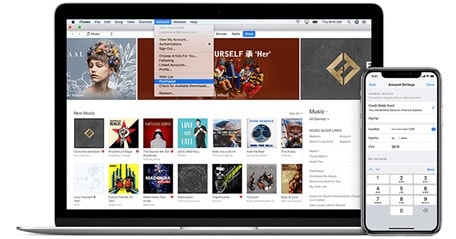
Otra forma de transferir álbumes de fotos del iPhone al ordenador es copiar álbumes del iPhone al ordenador.
iTunes es un programa que permite a los usuarios transferir datos fácilmente entre dispositivos iOS y PC.
Es un reproductor multimedia que puede utilizarse para escuchar música y ver películas en ordenadores. El iTunes Store, creado por Apple Inc, es una tienda digital en línea donde puedes descargar canciones, películas, programas de TV, aplicaciones y otros medios.
Ahora repasaremos cómo transferir álbumes del iPhone al ordenador usando iTunes con todo detalle.
Step 1: Go to the official website of Apple Inc. A continuación, descarga iTunes e instálalo en tu PC. Debes asegurarte de que tienes la versión más reciente de iTunes.
Paso 2: Tras instalar iTunes con éxito en tu PC, conecta tu iPhone al sistema informático mediante un cable USB e inicia iTunes.
Paso 3: Verás un icono de dispositivo en iTunes, haz clic en ese icono.

Paso 4: Sync Photos contiguo, haga clic en el cuadro.
Paso 5: Aparece un menú desplegable, seleccione las fotos desde las que desea sincronizar.
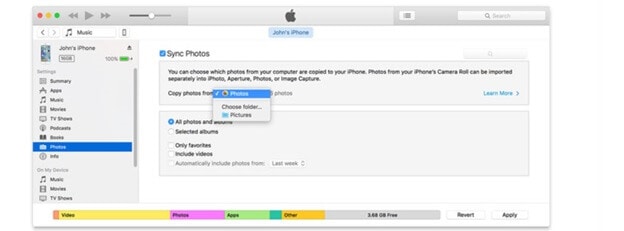
Paso 6: Puede elegir sincronizar todas sus fotos o puede seleccionar un álbum en particular.
Paso 7: Haga clic en la opción "Aplicar".
Paso 8: Una vez que la sincronización se realiza con éxito, puede eliminar esas fotos de su iPhone para liberar espacio, ya que sus fotos se han transferido ahora al sistema informático.
Parte 3: Importar álbum de fotos desde iPhone a PC a través de iCloud
¿Qué es iCloud?
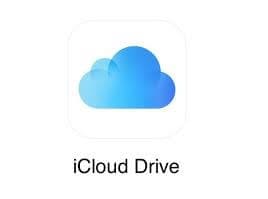
Las administraciones basadas en la nube de Apple se conocen como iCloud, y abarcan áreas tan diversas como el correo electrónico, el ajuste de contactos y horarios, la localización de gadgets perdidos y la capacidad de almacenar música en la nube. El objetivo de las prestaciones en la nube en general, y de iCloud en particular, es almacenar los datos en un PC remoto conocido como servidor en la nube en lugar de hacerlo localmente. Esto significa que no estás ocupando espacio extra en tu dispositivo y que puedes acceder a los datos desde cualquier dispositivo conectado a Internet. Para empezar, iCloud es gratis. Puedes configurar fácilmente iCloud sin gastar un céntimo; sin embargo, estás limitado a 5 GB de almacenamiento distribuido.
¿Cómo puedo utilizar iCloud para transferir álbumes de mi iPhone a mi ordenador?
Sigue estos dos pasos para aprender a transferir álbumes de iPhone a un ordenador.
El primer método emplea la Fototeca de iCloud, mientras que el segundo emplea iCloud Photo Stream.
En primer lugar, debes instalar iCloud en tu ordenador.
1. Usando iCloud Photo
Paso 1: Ve a la aplicación "Ajustes". Verás tu "ID de Apple"; busca y selecciona la opción "iCloud". A continuación, seleccione la opción "Fotos". A continuación, vaya a la página "Fototeca de iCloud".
Puede importar álbumes de iPhone a PC usando iCloud de esta forma.
Paso 2: Instala iCloud en tu ordenador e inicia sesión en tu cuenta de la misma forma que lo hiciste en tu iPhone. Verás un botón de "Fotos"; selecciónalo.
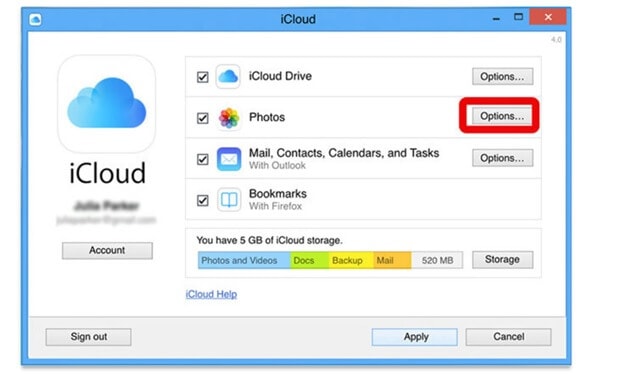
Debajo de las "Opciones de Fotos", elige "Fototeca de iCloud" y "Descargar nuevas fotos y vídeos a mi PC".
Paso 3: Ahora en su PC, abra "Equipo" o "Este PC" opción. Después de, tienes que hacer doble clic en "Fotos de iCloud". Abra la carpeta "Descargar" para ver las fotos de tu iPhone.
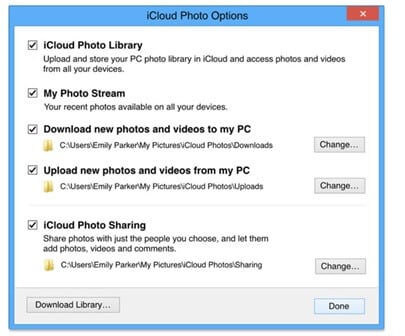
2. iCloud Photo Stream
Para saber cómo importar un álbum de iPhone a pc usando iCloud Photo Stream,
Siga los pasos que se indican a continuación.
Paso 1: Ve a la aplicación "Ajustes". Verás tu "ID de Apple"; busca y selecciona la opción "iCloud". A continuación, selecciona la opción "Fotos". Abra ahora "Cargar en mi secuencia de fotos".
Paso 2: Inicie iCloud en su ordenador, a continuación, seleccione "Fotos" después de iniciar sesión en su cuenta.
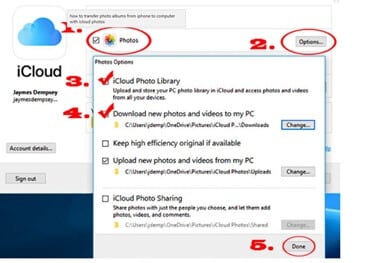
Elija "'My Photo Stream" y seleccione "Listo". El álbum con el nombre de "Camera Roll" se guardará en Photo Stream automáticamente.
Tabla comparativa de estos tres métodos
| Dr.Fone | iTunes | iCloud |
|---|---|---|
|
Ventajas
|
Ventajas
|
Ventajas
|
|
Desventajas
|
Desventajas
|
Desventajas
|
Conclusión
Finalmente, es fácil concluir que Dr.Fone es el mejor software para transferir álbumes de fotos de iPhone a PC. Este software es de uso gratuito, la interfaz es simple, usted puede descargar fácilmente en tu PC, y luego conectar tu iPhone; una vez conectado, rápidamente puede transferir las fotos. Este software es compatible con iOS 7 y posteriores. Dr.Fone es de uso gratuito e incluye otras muchas funciones, como la posibilidad de enviar fotos, vídeos y otros contenidos multimedia. Si tienes alguna duda, puedes ponerte en contacto directamente con la empresa a través de su soporte por correo electrónico 24*7.
Además de Dr.Fone, existen otras formas de importar álbumes de fotos de iPhone a PC; puedes probar en función de la complejidad de los pasos.
¡Si usted intentó cualquiera de estos métodos, nos gustaría escuchar su opinión en la sección de comentarios de esta entrada de blog!
También te podría gustar
Transferencia de iPhone
- 1. Transferir Contactos iPhone
- 4. Transferir Música de iPhone
- 5. Transferir Videos de iPhone
- 6. Transferir Datos de iPhone
- ● Gestionar/transferir/recuperar datos
- ● Desbloquear/activar/bloquear pantalla FRP
- ● Resolver problemas en iOS y Android















Paula Hernández
staff Editor